Diferencia entre revisiones de «Cómo instalar un Wordpress desde aplicaciones Plesk»
| Línea 43: | Línea 43: | ||
*Costumbre | *Costumbre | ||
| − | *Version de wordpress | + | *''Version de wordpress'' |
<br /><br /> | <br /><br /> | ||
[[File:ikou_wp_01.jpg|center|1200px| My Application]] | [[File:ikou_wp_01.jpg|center|1200px| My Application]] | ||
Revisión del 16:23 28 jun 2019
es:Cómo instalar un Wordpress desde aplicaciones Plesk
pt:Como faço para instalar um Wordpress desde aplicações Plesk
he:כיצד ניתן להתקין Wordpress מאז יישומים פלסק מערכת הפעלה
ro:Cum se instalează un Wordpress de Plesk aplicaţii
ru:Как установить Wordpress с Plesk приложений
pl:Jak zainstalować Wordpress od aplikacji Plesk
ja:Plesk アプリケーション以来、ワードプレスをインストールする方法
ar:كيفية تثبيت وورد منذ تطبيقات Plesk
zh:如何从 Plesk 应用程序安装 Wordpress
de:Wie installiere ich ein Wordpress seit Plesk Applikationen
nl:Hoe installeer ik een Wordpress sinds Plesk toepassingen
it:Come faccio a installare un Wordpress poiché le applicazioni di Plesk
en:How do I install a Wordpress since Plesk applications
fr:Comment installer un Wordpress depuis des applications Plesk
Este artículo ha sido traducido por un software de traducción automática. Usted puede ver el origen artículo aquí.
Cómo con PLESK Application Manager una instalación de Wordpress.
Etapa 1
Conéctate a tu espacio haciendo clic aquí
Etapa 2 applications
Seleccione Wordpress CMS
Etapa 3 Instalar Wordpress
Elige tu tipo de instalación
- Costumbre
- Version de wordpress
Lanzar la instalación de WordPress
Dashboard de tu CMS
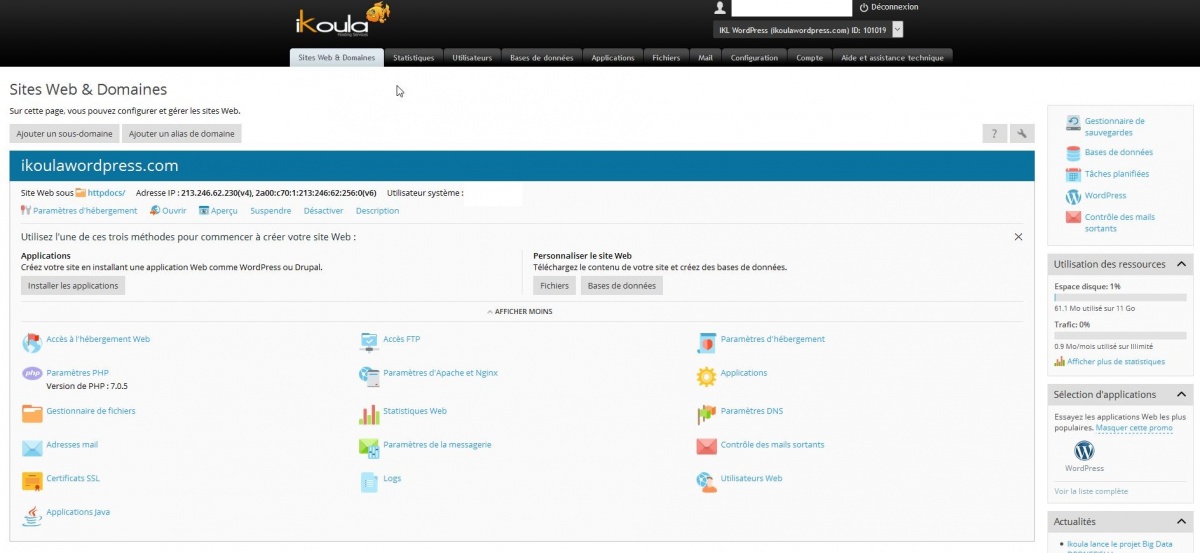
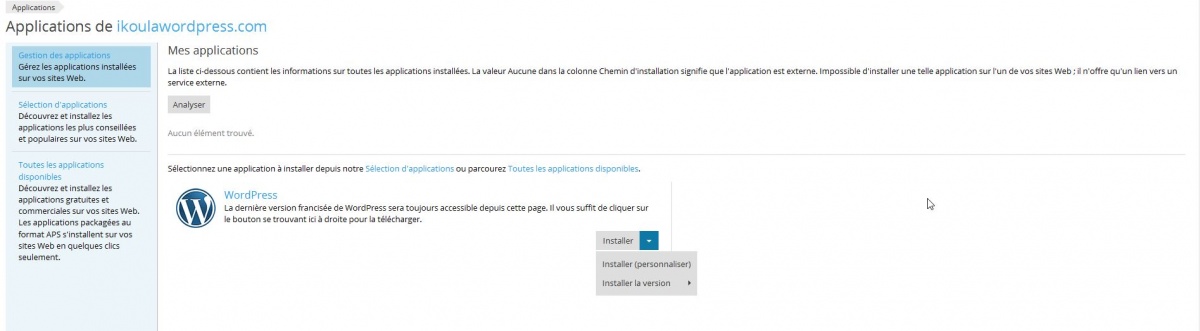

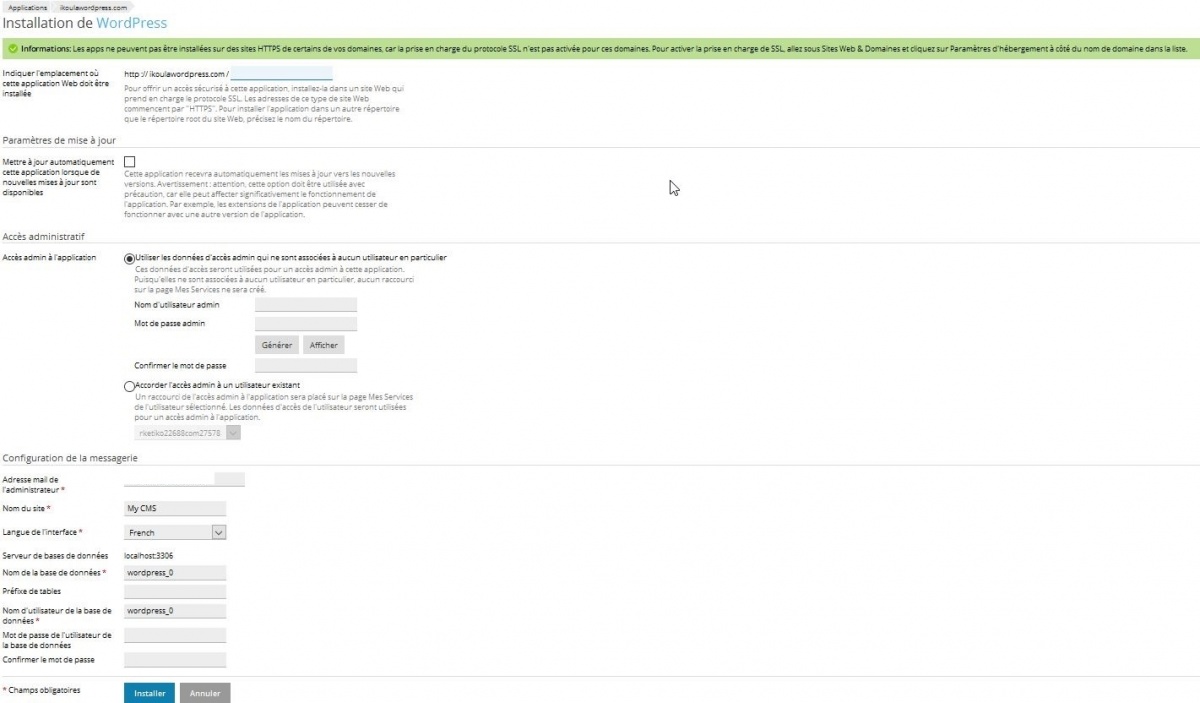

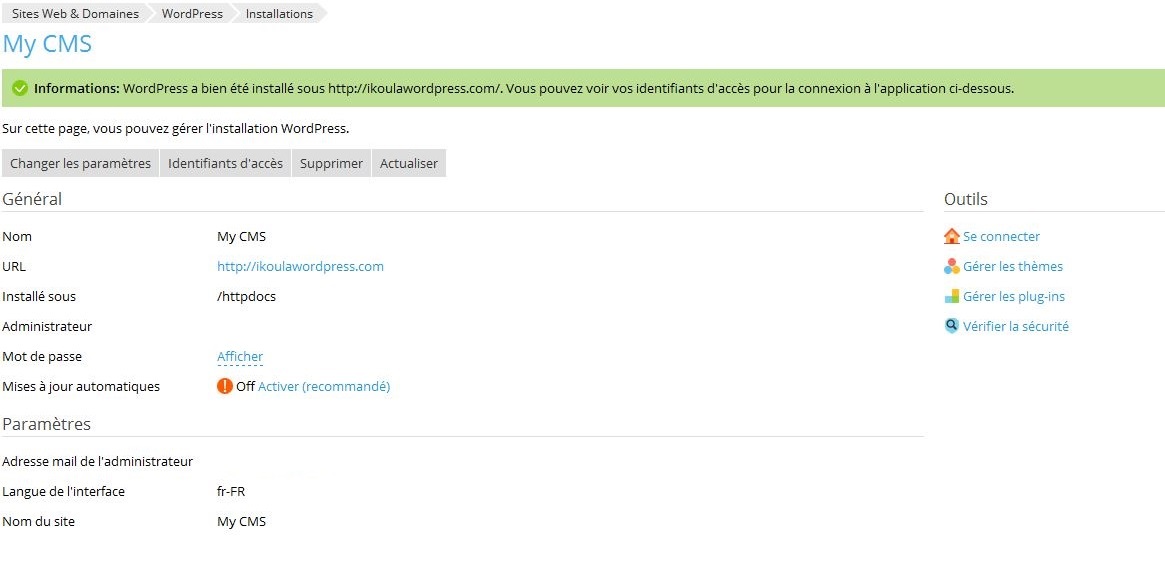
Habilitar actualización automática de comentarios